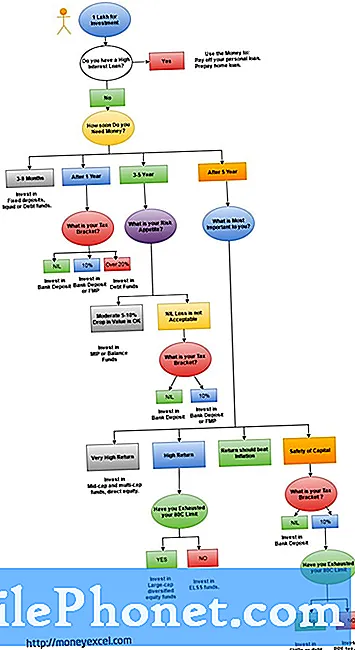Vsebina
Ko vrhunski pametni telefon, kot je Samsung Galaxy S10e, nenehno izgublja signal, ne glede na to, ali gre za mobilni telefon ali WiFi, lahko skoraj pričakujete, da gre za težavo z vdelano programsko opremo. Včasih pa je ta težava znak težave s strojno opremo. Z drugimi besedami, brez kakršnega koli postopka za odpravljanje težav nikakor ne boste vedeli, v čem je težava.
V tem prispevku vas bom vodil do odpravljanja težav z vašim Galaxy S10e, ki nenehno izgublja signal. Poskusili bomo preučiti vse možnosti in jih izključiti enega za drugim, dokler ne bomo ugotovili, v čem je res težava in kaj je treba storiti, da jo odpravimo. Če ste torej eden od lastnikov tega telefona in vas trenutno muči podobna težava, nadaljujte z branjem, saj vam bo ta članek lahko tako ali drugače v pomoč.
Če imate še kaj težav z napravo, poskusite pobrskati po naši strani za odpravljanje težav, saj smo s to napravo že obravnavali več težav. Verjetno je, da smo že objavili prispevek, ki se spopada s podobnimi težavami. Poskusite najti težave, ki imajo podobne simptome kot trenutno, in lahko uporabite rešitve, ki smo jih predlagali. Če vam ne ustrezajo ali če še vedno potrebujete našo pomoč, izpolnite naš vprašalnik in pritisnite Pošlji, da nas kontaktirate.
Odpravljanje težav z Galaxy S10e, ki nenehno izgublja signal
Osebno sem se že srečal s tovrstnimi težavami, vendar je šlo za signal WiFi. Težava je bila v tem, da povezava od časa do časa pade. To sem lahko odpravil z nekaj osnovnimi postopki za odpravljanje težav. Pravzaprav boste to težavo morda lahko odpravili tudi sami. Tukaj je nekaj, kar morate storiti, če vaš Galaxy S10e nenehno spušča signal ...
Prva rešitev: prisilno znova zaženite telefon
Prva stvar, ki jo morate storiti, če telefon brez očitnega razloga nenehno izgublja signal, je prisilni ponovni zagon. Osvežil bo pomnilnik telefona ter znova naložil vse njegove aplikacije in storitve. Nujno morate izvesti ta postopek, ker je možno, da je težavo povzročila manjša težava z vdelano programsko opremo ali celo samo napaka. Če želite to narediti, sledite tem korakom:
- Pritisnite in pridržite gumb za zmanjšanje glasnosti in ga še ne spustite.
- Medtem ko držite gumb za glasnost, pritisnite in pridržite tudi tipko za vklop.
- Držite obe tipki držani skupaj 15 sekund oziroma dokler se na zaslonu ne prikaže logotip Galaxy S10e.
Ko se telefon konča z vnovičnim zagonom, natančno opazujte, ali telefon še vedno izgublja signal, ker, če še vedno, poskusite z naslednjo rešitvijo.
PREBERITE TUDI: Kako popraviti Samsung Galaxy S10e z zelo počasnim delovanjem
Druga rešitev: Prepričajte se, da to ni posledica neodvisne aplikacije
Obstajajo aplikacije, ki lahko povzročijo neskladja pri običajnem delovanju telefona, obstajajo pa tudi aplikacije, ki preprečujejo, da bi naprava imela stabilno internetno povezavo. Eno je zagotovo, nobena aplikacija Samsung ali Google tega ne bo storila. Ni treba posebej poudarjati, da moramo natančno pregledati aplikacije, ki ste jih namestili, in najboljši način za odpravo težave je ponovni zagon telefona v varnem načinu. Takole:
- Pritisnite in držite tipko za vklop, dokler se ne prikažejo možnosti.
- Tapnite in pridržite možnost Izklop, dokler se ne spremeni v varni način.
- Dotaknite se ikone varnega načina, da znova zaženete napravo.
- Po uspešnem ponovnem zagonu bi morali v spodnjem levem kotu zaslona videti 'Varni način'.
Če ima telefon stabilno povezavo ali signal v tem načinu ne pade, potrdi, da težavo povzroča aplikacija drugega proizvajalca. Sledite tem korakom, da ugotovite krivca in odpravite težavo:
- Znova zaženite telefon, da se zažene v običajnem načinu.
- Ne pozabite na aplikacije, ki ste jih namestili, približno takrat, ko se telefon začne sam zagnati.
- Ko že imate aplikacijo v mislih, povlecite navzdol z vrha zaslona, da povlečete ploščo z obvestili navzdol.
- V zgornjem desnem kotu tapnite ikono Nastavitve.
- Pomaknite se do in nato tapnite Aplikacije.
- Poiščite in tapnite sumljivo aplikacijo.
- Tapnite Shramba.
- Dotaknite se Izbriši podatke in tapnite V redu za potrditev.
- Enkrat tapnite tipko za nazaj in nato Odstrani.
- Potrdite, da želite odstraniti aplikacijo iz telefona.
Po drugi strani pa, če telefon še naprej izgublja ali izpusti signal v varnem načinu, je čas, da osvežite povezavo.
Tretja rešitev: ponastavite omrežne nastavitve
Težave, povezane z omrežjem, so večinoma posledica pokvarjenega predpomnilnika, ki ga uporabljajo radijski sprejemniki telefona za povezavo z omrežjem. Ne glede na to, ali gre za težavo z WiFi, Bluetooth ali mobilnimi podatki, bo ta postopek odpravil.
- Povlecite navzdol z vrha zaslona, da povlečete ploščo z obvestili navzdol.
- V zgornjem desnem kotu tapnite ikono Nastavitve.
- Pomaknite se do in tapnite Splošno upravljanje.
- Dotaknite se možnosti Ponastavi.
- Tapnite Ponastavi omrežne nastavitve.
- Tapnite Ponastavi nastavitve.
- Po potrebi vnesite kodo PIN, geslo ali vzorec.
- Na koncu tapnite Ponastavi.
Po ponastavitvi omrežnih nastavitev pustite, da se telefon znova poveže z omrežjem, in poskusite preveriti, ali še vedno izgublja signal, ker če še vedno, je čas, da odpravite težavo s samo programsko opremo.
PREBERITE TUDI: Samsung Galaxy S10e vedno prikazuje napako »Nastavitve so se ustavile«
Četrta rešitev: Obrišite particijo predpomnilnika
Druga možnost, ki jo moramo izključiti, je možnost, da to težavo povzroča poškodovan sistemski predpomnilnik. Zato morate stari predpomnilnik izbrisati, da bo nadomeščen z novim, kar lahko odpravi težavo s spuščanjem signala. Če želite to narediti, sledite tem korakom:
- Izklopite napravo.
- Pritisnite in držite tipko Povečaj glasnost tipko in Bixby tipko, nato pritisnite in držite tipko Moč tipko.
- Ko se prikaže logotip Galaxy S10e, spustite vse tri tipke.
- Vaš Galaxy S10e se bo še naprej zagnal v obnovitveni način. Ko vidite črni zaslon z modrimi in rumenimi besedili, nadaljujte z naslednjim korakom.
- Pritisnite tipko Znižaj glasnost tipko večkrat označite obriši particijo predpomnilnika.
- Pritisnite Moč tipko za izbiro.
- Pritisnite tipko Znižaj glasnost tipka za poudarjanje ja, jih pritisnite in pritisnite Moč tipko za izbiro.
- Ko je particija predpomnilnika za brisanje končana, Sedaj ponovno zaženi sistem je poudarjeno.
- Pritisnite tipko Moč tipko za ponovni zagon naprave.
Peta rešitev: Glavna ponastavitev telefona
Eden od podobnih primerov, s katerimi sem se srečal v preteklosti, je bil popravljen s ponastavitvijo. To je zato, ker ta postopek obravnava vse težave, povezane z vdelano programsko opremo. Vendar ustvarite kopijo pomembnih datotek in podatkov, zlasti tistih, ki so shranjeni v notranjem pomnilniku telefona, saj bodo izbrisani. Po tem odstranite račune google in samsung, da po ponastavitvi ne boste ostali brez naprave. Ko je vse v redu, sledite tem korakom za ponastavitev telefona:
- Izklopite napravo.
- Pritisnite in držite tipko Povečaj glasnost tipko in Bixby tipko, nato pritisnite in držite tipko Moč tipko.
- Ko se prikaže logotip Galaxy S10e, spustite vse tri tipke.
- Vaš Galaxy S10e se bo še naprej zagnal v obnovitveni način. Ko vidite črni zaslon z modrimi in rumenimi besedili, nadaljujte z naslednjim korakom.
- Pritisnite tipko Znižaj glasnost večkrat pritisnite tipko, da označite „wipe data / factory reset“.
- Pritisnite Moč gumb za izbiro.
- Pritisnite tipko Znižaj glasnost tipko, dokler ni označena »Da«.
- Pritisnite Moč gumb za izbiro in zagon glavne ponastavitve.
- Ko je glavna ponastavitev končana, je označeno „Znova zaženi sistem zdaj“.
- Pritisnite tipko Tipka za vklop za ponovni zagon naprave.
Upam, da smo vam lahko pomagali popraviti vaš Galaxy S10e, ki nenehno izgublja signal. Hvaležni bi bili, če bi nam pomagali širiti besedo, zato delite to objavo, če se vam zdi koristna. Najlepša hvala za branje!
Povežite se z nami
Vedno smo odprti za vaše težave, vprašanja in predloge, zato nas lahko kontaktirate tako, da izpolnite ta obrazec. To je brezplačna storitev, ki jo ponujamo in vam zanjo ne bomo zaračunali niti centa. Vendar upoštevajte, da vsak dan prejmemo na stotine e-poštnih sporočil in se na vsakega posebej ne moremo odzvati. Vendar bodite prepričani, da preberemo vsako prejeto sporočilo. Za tiste, ki smo jim pomagali, prosimo, da razširite besedo tako, da naše objave delite s prijatelji ali preprosto všečkate našo Facebook stran ali nas spremljate na Twitterju. Obiščete lahko tudi naš Youtube kanal, saj vsak teden objavljamo koristne videoposnetke.